No Access 2010, você pode manipular campos de dados emde várias maneiras, aplicando restrições, alterando tipos de dados, criando relacionamentos, etc. Nesta postagem, guiaremos você pelo procedimento de criação de um campo Calculado, que utilizará valores de outros campos para avaliar o resultado.
Para começar a criar campos calculados, inicie o Access 2010, navegue até a guia Criar e clique em Mesa.

Faremos uma tabela simples de Marcas, carregando notas de alunos em diferentes cursos e no campo Total, contendo notas totais. Para isso, clique com o botão direito do mouse em Tabela1 e clique em Modo Design.
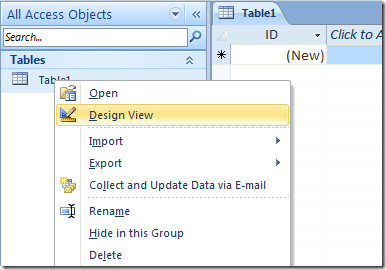
Digite um nome apropriado para o nome da tabela e clique em OK.
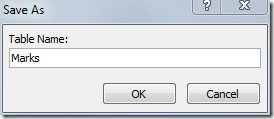
Comece a digitar os nomes dos campos, ou seja, o nome dos cursos e, em Tipo de dados, clique no botão suspenso para selecionar Número como tipo de dados.
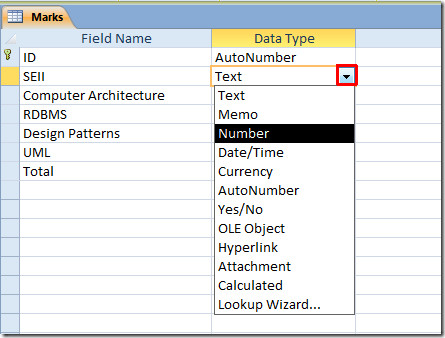
Altere os tipos de dados de cada campo do curso para Número, exceto o campo ID (identificador exclusivo) e Total. Em Opções da lista Total de tipos de dados, selecione Calculado.
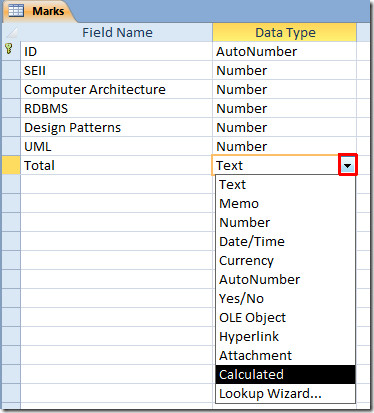
Ele exibirá a caixa de diálogo Construtor de Expressões. Para ilustração, adicionaremos todas as marcas protegidas em diferentes campos no campo Total. Para isso, digite todos os nomes de campos entre colchetes, separados por sinal de mais. Clique em OK para continuar.
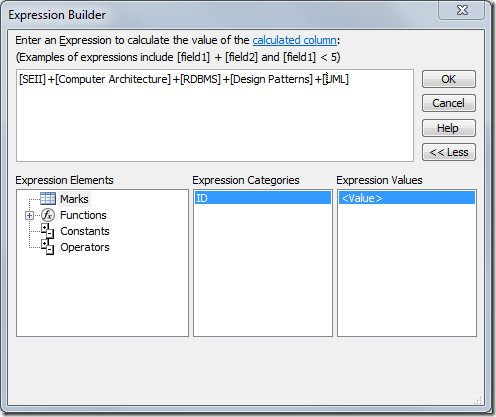
Agora feche o campo de marcas e salve as alteraçõesfeito. No painel de navegação, clique duas vezes na tabela para abri-la na exibição de folha de dados. Comece a digitar as marcas obtidas e você verá que, ao preencher um registro completo, o campo Total adicionará as marcas obtidas no registro correspondente.
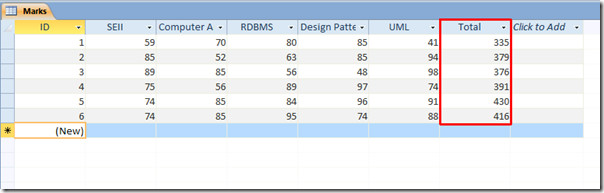
Você também pode verificar os guias revisados anteriormente em Como exportar a tabela do Access 2010 para o arquivo de dados XML e Como exportar a tabela do banco de dados para texto sem formatação no Access 2010.













Comentários